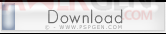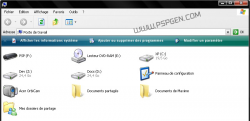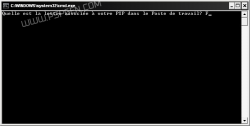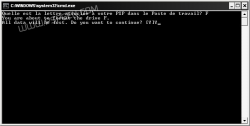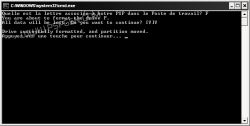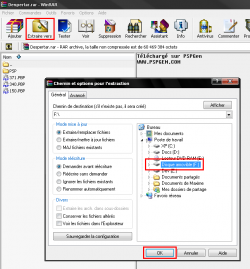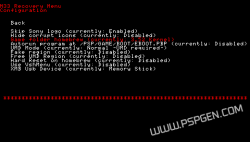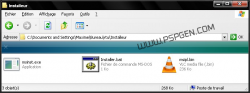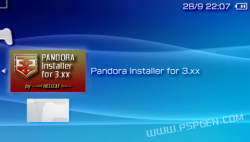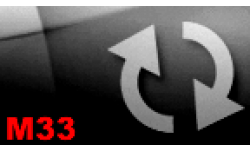
Voici donc notre beau tuto, illustré et détaillé, qui vous apprendra étapes par étapes à installer le 3.71 M33 sur une PSP Fat ou Slim, briquée ou équipée d'un firmware officiel! Cliquez sur suite!
Vous aurez besoin :
D'une PSP Slim / Fat en état de marche et équipée d'un Custom Firmware (2.71 SE / 3.XX OE / 3.XX M33)
D'une PSP Slim / Fat briquée ou équipée d'un firmware officiel
D'une Memory Stick PRO DUO d'une capacité de 256 ou 512 Mo, 1, 2 ou 4 Go. Toutes les contrefaçons et les 32, 64, 128 Mo et 8 Go ne sont pas compatibles, qu'elles soient officielles ou non puisqu'on ne peut pas en agrandir le boot secteur!
D'une batterie Fat Sony OFFICIELLE chargée à 100%
Du Pack RTU PSP (60 Mo) :
Du Pack RTU PC (NON COMPATIBLE VISTA, NON COMPATIBLE MAC) : Une fois que tous ces outils sont en votre possession, nous pouvons commencer.
Suivez attentivement tout ce qui va suivre, n'hésitez pas à relire le tuto si nécessaire et ne laissez aucune place à l'improvisation.
Pour mieux vous repérer, voici les étapes-clés du tuto :
Formattage logique de la Memory Stick et agrandissement du secteur boot Création des fichiers d'installation Ecriture du code IPL perso Programmation de la batterie Utilisation de tout ça! Reprogrammation de la batterie
1 : Formattage logique de la Memory Stick et agrandissement du secteur boot
Jusqu'à nouvel ordre, les étapes suivantes ne concernent que la PSP en état de marche et équipée d'un Custom Firmware.
- Dézippez le Pack RTU PC quelque part sur votre disque dur,
- Connectez votre PSP à votre PC via USB,
- Allumez la PSP puis passez la en Mode USB grâce à l'option Connexion USB,
- Votre PSP sera alors reconnue par votre PC et apparaitra dans le Poste de travail, retenez la lettre qui lui est associée :
- Le Pack RTU PC contenait 2 dossiers, rendez-vous dans celui nommé "Formatteur",
- Lancez le Formatter.bat, indiquez la lettre associée à votre PSP dans le Poste de travail, validez avec Entrée :
- Confirmez en écrivant la lettre Y (Yes) et validez avec Entrée (toutes les données de votre Memory Stick seront effacées) :
- Patientez quelques instants jusqu'à la fin de la procédure et appuyez sur une touche pour fermer la fenêtre :
- Enlevez désormais la Memory Stick de son slot puis replacez là dedans. C'est l'étape obligatoire pour bien terminer le formattage.
2 : Création des fichiers d'installation
- Dézippez maintenant le Pack RTU PSP à la racine de votre Memory Stick :
- Quittez le Mode USB de votre PSP,
- Seulement pour les PSP Classiques (non Slim & Lite) -
- Eteignez et réallumez votre PSP en appuyant sur R pour accéder au "Recovery Menu",
- Rendez-vous dans le menu "configuration",
- Assurez-vous que le "Game folder homebrew" soit "(Currently : 2.71 / 3.XX Kernel)" :
- Quittez le "Recovery Menu" grâce aux options "Back" et "Exit".
- Rendez-vous dans le menu Jeu - Memory Stick pour lancer le Despertar del Cementario :
- Appuyez sur X :
- Une fois la procédure terminée et que vous êtes revenus (automatiquement) au XMB, repassez en Mode USB gâce à l'option Connexion USB.
- Plusieurs dossiers et un fichier msipl.bin ont été créés à la racine de votre Memory Stick.
3 : Ecriture du code IPL Perso
- Copiez-collez le msipl.bin dans le dossier "Installeur" du Pack RTU PC :
- Lancez le Installer.bat, indiquez la lettre associée à votre PSP dans le Poste de travail, validez avec Entrée :
- Confirmez en écrivant la lettre Y (Yes) et validez avec Entrée :
Si tout s'est bien passé, votre Memory Stick est désormais une "Memory Stick Magique" qui contient tout le nécessaire pour installer le 3.71 M33 via la Pandora's Battery!
- Appuyez sur une touche pour fermer la fenêtre :
Tout est quasiment terminé, mais votre batterie n'a encore rien d'exceptionnel!
4 : Programmation de la batterie
RAPPEL : La batterie a programmer doit être une batterie classique! Programmer une batterie slim la rendrait inutilisable!
- Quittez le Mode USB de votre PSP puis rendez-vous dans le menu Jeu - Memory Stick pour lancer le Pandora Installer for 3.XX :
- Appuyez sur O puis Triangle :
- Le programme se quittera tout seul après un bref instant.
Vous êtes désormais en possession d'une Pandora's Battery et d'une Memory Stick Magique qui peuvent à elles 2, installer le 3.71 M33 sur n'importe quelle PSP!!!
5 : Utilisation de tout ça!
Désormais, il est question de la PSP sur laquelle vous souhaitez installer le 3.71 M33.
- Insérez la Memory Stick Magique dans la PSP éteinte (il est complètement inutile et inconscient de vouloir la briquer si elle ne l'est pas déjà),
- Insérez ensuite la Pandora's Battery,
- S'ils ont étés créés convenablement, la PSP va s'allumer toute seule,
- Appuyez donc sur X,
- Les LEDs MS et Wlan clignoteront le temps de l'installation...
- Une fois le processus terminé, la PSP s'éteindra toute seule (vous devrez appuyer sur X si ce n'est pas une Slim).
- Retirez la Pandora's Battery,
- Remplacez-la par une batterie normale ou branchez la PSP au secteur,
- Démarrez la PSP.
- Il est alors fort probable de voir apparaitre un écran bleu, appuyez alors sur O :
- La PSP reboote, configurez là et vous voilà équipé d'un beau Firmware 3.71 M33 tout neuf!
6 : Reprogrammation de la batterie :
- Retirez toute batterie de la PSP,
- Insérez le Memory Stick Magique dans son slot,
- Branchez la PSP au secteur et allumez-là,
- Ce n'est qu'une fois dans le XMB que vous pourrez insérer votre Pandora's Battery.
- Rendez-vous dans le menu Jeu - Memory Stick pour lancer le Pandora Installer for 3.XX :
- Une fois lancé, appuyez sur Carré et Triangle :
- Votre batterie est reprogrammée et le programme se quitte, ni vu ni connu!
- Si vous voulez que votre Memory Stick ne soit plus "Magique", il vous suffit de la formatter, grâce à l'option dédiée dans les Paramètres - Paramètres système du XMB par exemple...
Commentez ce tuto en cliquant ICI
Commenter